CorelDRAW矩形填充图案制作星云特效(2)
文章来源于 硅谷动力,感谢作者 秩名 给我们带来经精彩的文章!设计教程/矢量教程/CorelDraw教程2010-03-12
6.执行位图---三维效果---透视命令,在矩形框中选中上下面的两个控制点已得到透视效果,如图: 7.现在的图像不太规则,需要进行调整。选择矩形工具在图像中拖拽,已得的矩形,调整位置后的图像效果入图: 8.选中图
6.执行“位图”---“三维效果”---“透视”命令,在矩形框中选中上下面的两个控制点已得到透视效果,如图:

7.现在的图像不太规则,需要进行调整。选择“矩形”工具在图像中拖拽,已得的矩形,调整位置后的图像效果入图:

8.选中图像,执行“效果”---“图框精确剪裁”---“放置在容器中”命令,接着在矩形上单击,这样图像就装进了矩形中,接着调整图像以适应矩形的大小,如图:

9.这里为了配合制作好的云彩的效果,继续添加一些气泡,选择“椭圆”工具,按住ctrl键绘制一个正圆,接着将他填充为白色,如图:

10.选中正圆,打开“透镜”窗口,设置方式为“透明度”并设置“比率”为50%,这样白色就变淡了,现在我们在来选择“贝赛尔”工具绘制一个白色的不规则的图形作为气泡的亮部如图:
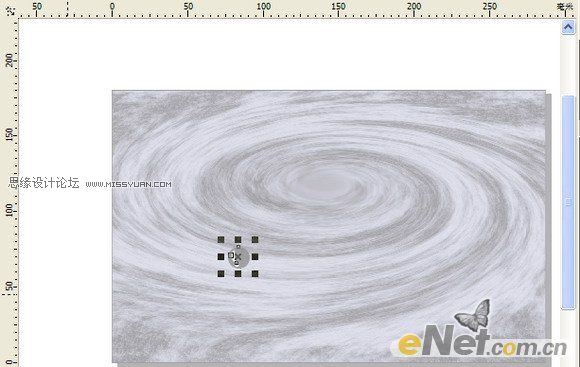

11.选中气泡的所有图像,按CTRL+G将所有的图像进行群组,最后我们来调整一下图像的大小和纹低填充颜色就OK了 这样我们的最终效果就完成了:

 情非得已
情非得已
推荐文章
-
 CorelDRAW结合PS制作超酷的海报立体字2016-11-28
CorelDRAW结合PS制作超酷的海报立体字2016-11-28
-
 CorelDRAW巧用网格工具绘制恶魔谷插画2014-03-29
CorelDRAW巧用网格工具绘制恶魔谷插画2014-03-29
-
 CorelDraw绘制颓废风格的立体字教程2012-12-08
CorelDraw绘制颓废风格的立体字教程2012-12-08
-
 CorelDRAW实例教程:绘制中国风国画教程2012-06-03
CorelDRAW实例教程:绘制中国风国画教程2012-06-03
-
 CorelDRAW绘制时尚风格的美少女漫画2012-05-23
CorelDRAW绘制时尚风格的美少女漫画2012-05-23
-
 CorelDRAW绘制卡通插画美女教程清晨的阳光2012-05-23
CorelDRAW绘制卡通插画美女教程清晨的阳光2012-05-23
-
 CorelDRAW实例教程:绘制中国风瓷器醉花阴2012-05-23
CorelDRAW实例教程:绘制中国风瓷器醉花阴2012-05-23
-
 CorelDRAW模拟人物照片绘画全过程分析2012-05-23
CorelDRAW模拟人物照片绘画全过程分析2012-05-23
-
 CorelDRAW详细解析报纸文字排版2010-08-22
CorelDRAW详细解析报纸文字排版2010-08-22
-
 CorelDRAW鼠绘教程:矢量抽象人物装饰画的绘制2010-07-21
CorelDRAW鼠绘教程:矢量抽象人物装饰画的绘制2010-07-21
热门文章
-
 字体教程:CDR制作时尚的镂空艺术字
相关文章8542018-12-20
字体教程:CDR制作时尚的镂空艺术字
相关文章8542018-12-20
-
 CorelDRAW制作剪纸风格的创意花纹
相关文章6832018-02-09
CorelDRAW制作剪纸风格的创意花纹
相关文章6832018-02-09
-
 CorelDRAW制作简洁风格的三八天猫标志
相关文章20172017-03-09
CorelDRAW制作简洁风格的三八天猫标志
相关文章20172017-03-09
-
 CorelDRAW快速制作黑白风格的人像照片
相关文章24142017-02-08
CorelDRAW快速制作黑白风格的人像照片
相关文章24142017-02-08
-
 CorelDRAW制作中国风水墨荷花效果图
相关文章14142017-02-08
CorelDRAW制作中国风水墨荷花效果图
相关文章14142017-02-08
-
 CorelDRAW快速制作雨天雪天和雾天效果
相关文章12832017-01-16
CorelDRAW快速制作雨天雪天和雾天效果
相关文章12832017-01-16
-
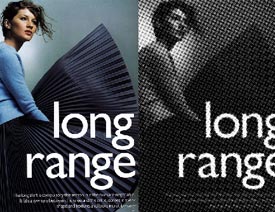 CorelDRAW制作半调网屏艺术效果
相关文章13322017-01-16
CorelDRAW制作半调网屏艺术效果
相关文章13322017-01-16
-
 Photoshop简单制作抽象的同比缩放3维线条
相关文章23622017-01-16
Photoshop简单制作抽象的同比缩放3维线条
相关文章23622017-01-16
